Métiers Médias
Métiers Médias
Retoucher des portraits dans Lightroom, partie 3
Avant d’arriver à l’article – quelques nouvelles rapides. Mon tout nouveau livre, « Light it, Shoot it, Retouch it » (pour flash), est enfin là, et mon éditeur a une vente d’une journée absolument folle dessus. Tous les détails sont sur mon blog quotidien aujourd’hui sur scottkelby.com – j’espère que vous le vérifierez (et que vous obtiendrez le livre avec près de 60% de réduction).
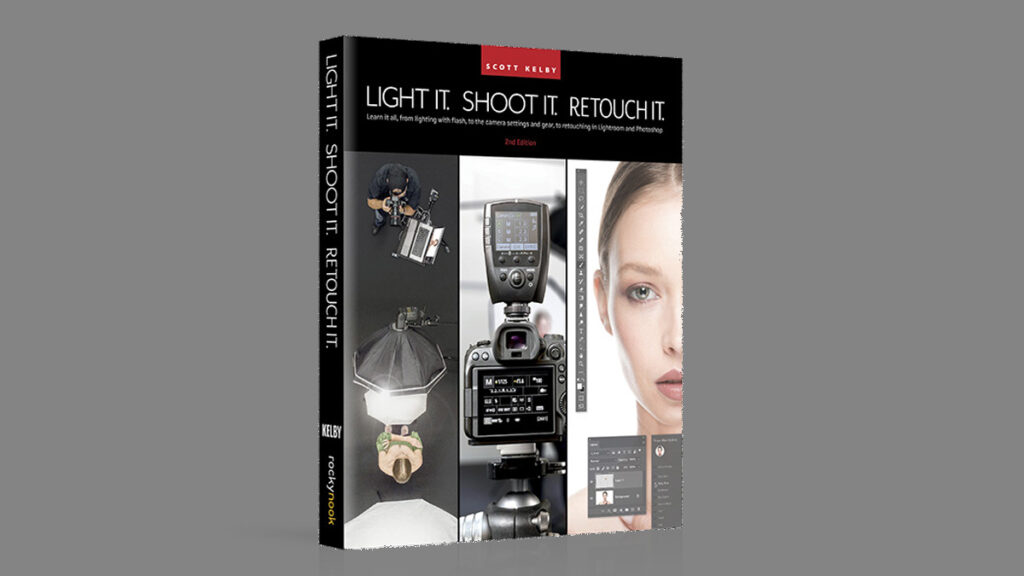
Retoucher les dents, les cheveux et les yeux
C’est notre troisième volet de cette nouvelle rubrique retouche (enfin, je ne suis plus sûr que ce soit tout à fait « nouveau »). La semaine dernière, nous avons examiné l’utilisation d’une technique de lissage de la peau et comment nous pourrions l’utiliser pour créer des transitions de tons plus douces sur le visage de notre sujet, et nous avons pu utiliser certaines des nouvelles options de masque de personne. Cette fois, nous allons approfondir un peu l’utilisation de ces options pour une variété de retouches.
RETOUCHE DES DENTS
La chose intéressante à propos de celui-ci est que le masquage des dents est souvent invisible. Le choix de masquer les dents n’apparaît dans le panneau Options de masque de personne que si votre sujet sourit, ce qui est logique quand on y pense. Tiens, regarde :
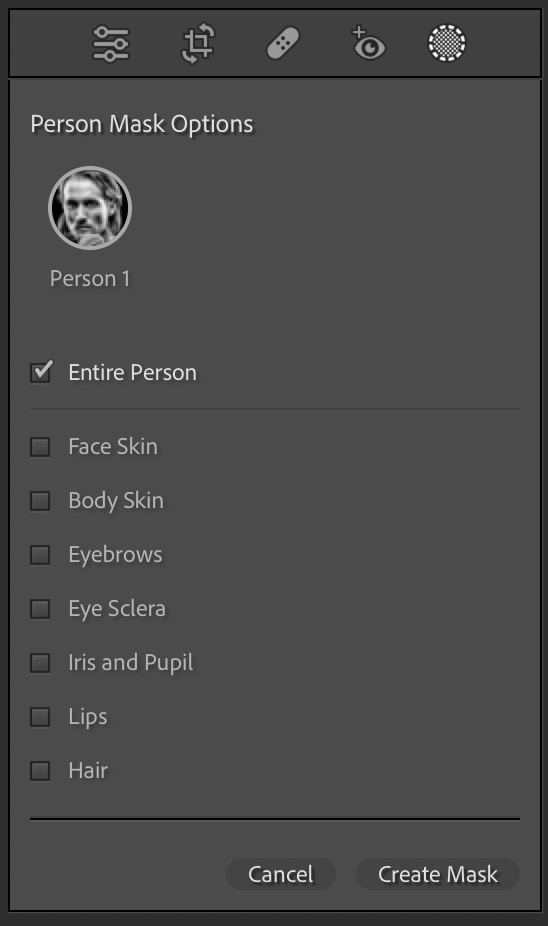
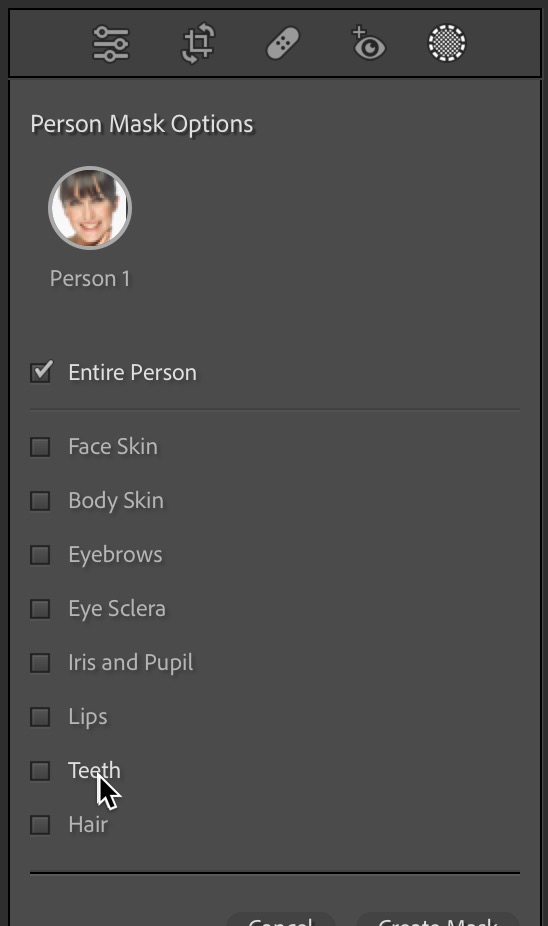
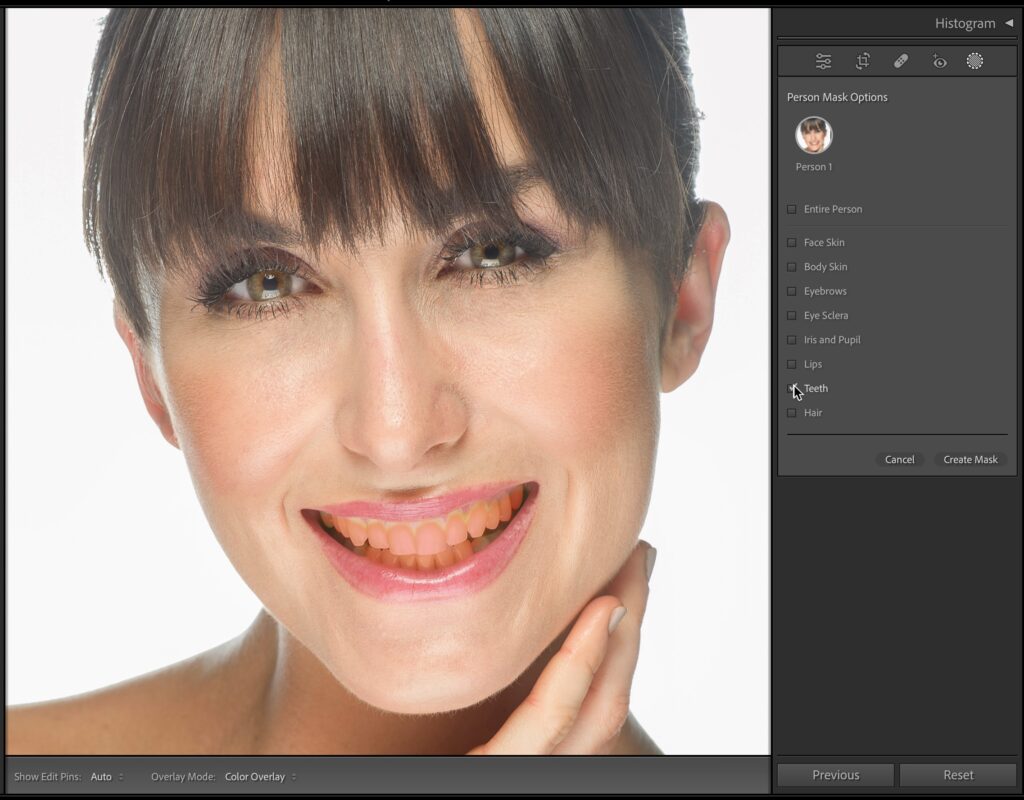
LA PREMIÈRE ÉTAPE: Après avoir cliqué sur l’outil de masquage, puis sur la vignette Personne dans la section Personnes, cochez la case Dents pour sélectionner uniquement les dents de votre sujet (comme illustré ici), puis cliquez sur le bouton Créer un masque pour les masquer. (Les membres de KelbyOne peuvent Cliquez ici pour télécharger cette image à des fins de pratique uniquement.)
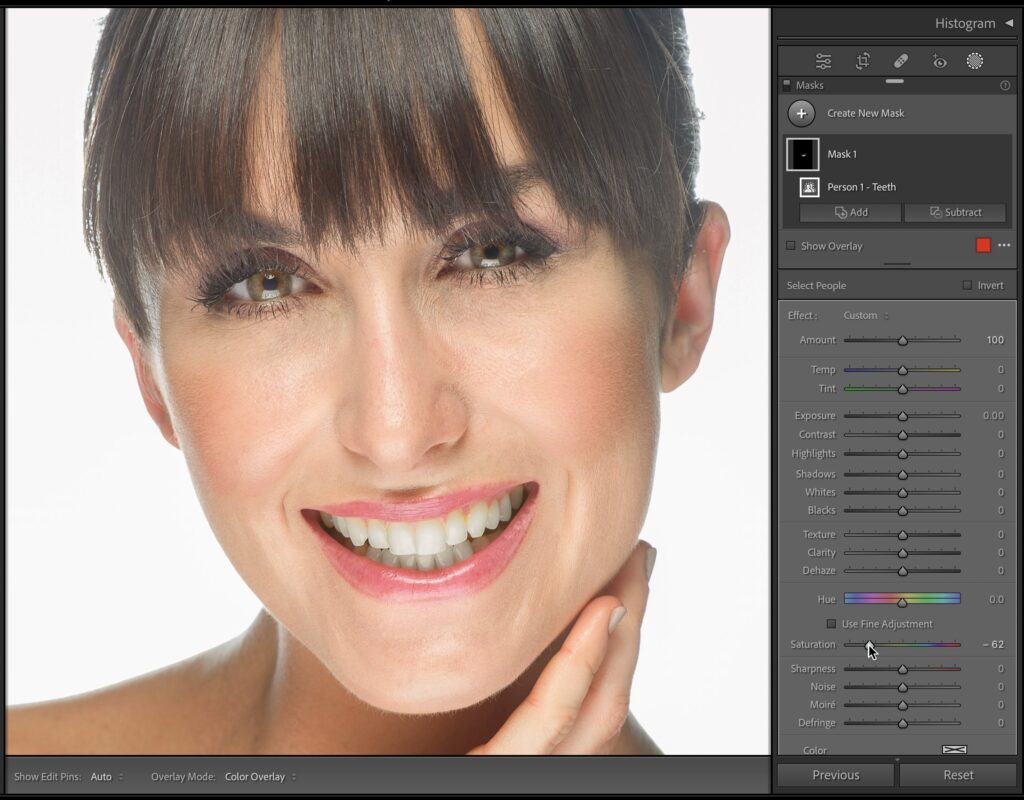
DEUXIÈME ÉTAPE : Les dents de votre sujet apparaîtront avec une teinte rouge lorsqu’elles sont masquées mais, dès que vous faites glisser un curseur, la teinte rouge disparaît. Alors, commençons par supprimer le jaunissement des dents en faisant défiler les curseurs de réglage jusqu’à Saturation et en faisant glisser ce curseur vers la gauche. Faites glisser juste assez loin pour supprimer le jaune. Si vous désaturez trop les dents, elles deviennent grises, alors n’allez pas tout à fait à gauche (ici, je l’ai fait glisser jusqu’à -62).
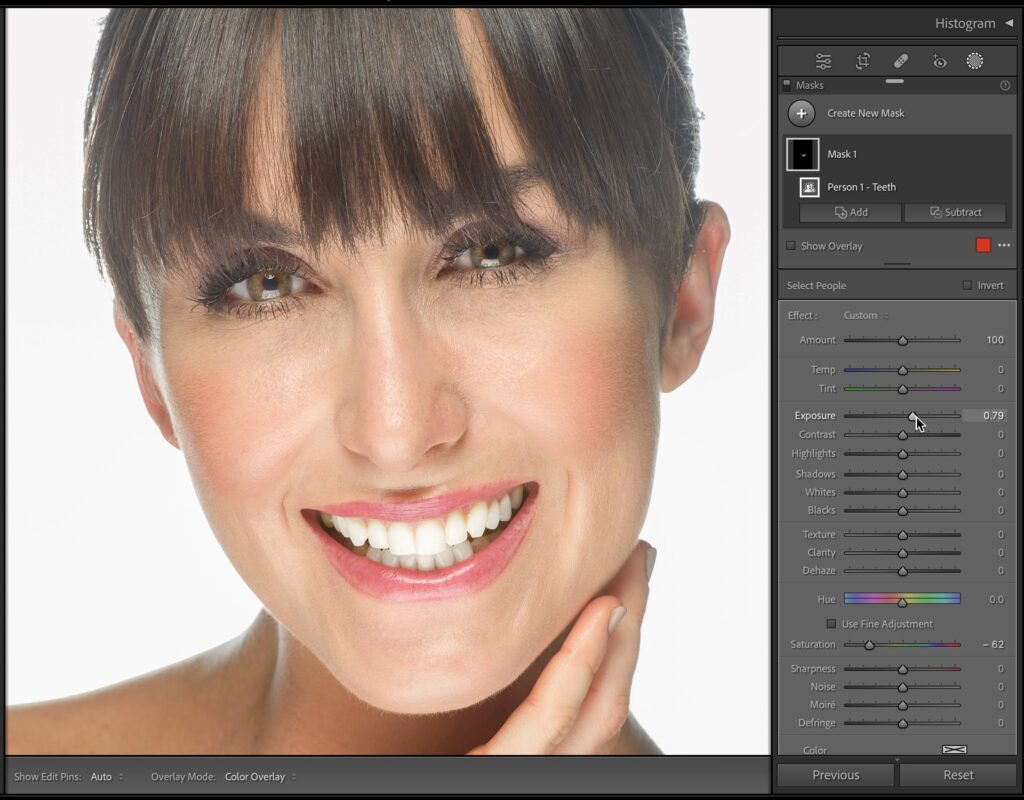
TROISIÈME ÉTAPE: Maintenant, éclaircissons un peu les dents en remontant le curseur Exposition et en le faisant glisser vers la droite (0,79 ici), ce qui fait l’affaire.

Voici un avant/après. C’était super facile, non ? Bon, essayons une autre retouche.
RETOUCHE CHEVEUX
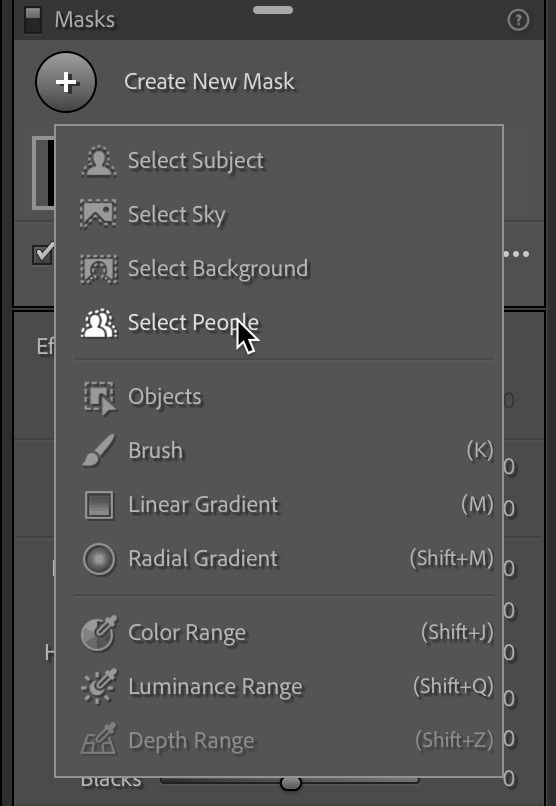
LA PREMIÈRE ÉTAPE: Allez en haut du panneau Masques, cliquez sur Créer un nouveau masque et, dans le menu contextuel, choisissez Sélectionner des personnes (comme indiqué ci-dessus).
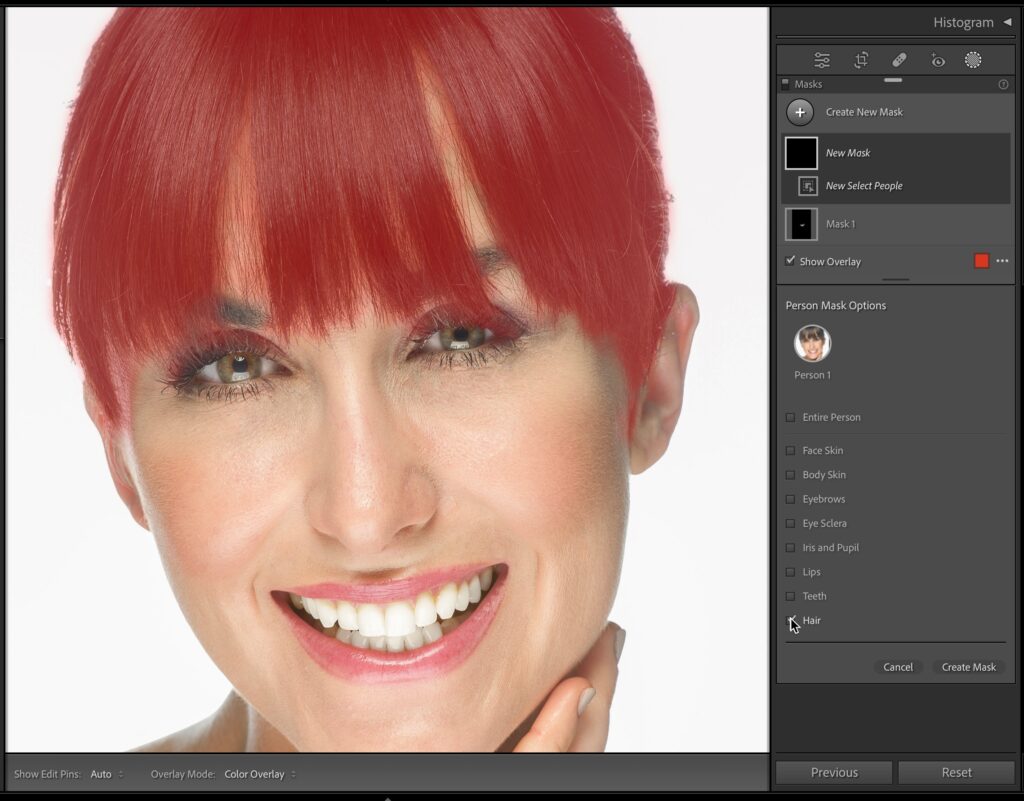
DEUXIÈME ÉTAPE : Dans la section Personnes, cliquez sur la vignette circulaire de votre sujet pour afficher à nouveau les options de masque de personne, mais cette fois, activez la case à cocher Cheveux. Maintenant, cliquez sur le bouton Créer un masque en bas du panneau pour sélectionner les cheveux de votre sujet (comme on le voit ici). Je sais, les cheveux roux ont l’air plutôt bien, mais ce n’est que la superposition de teinte rouge; nous allons dans une direction différente.
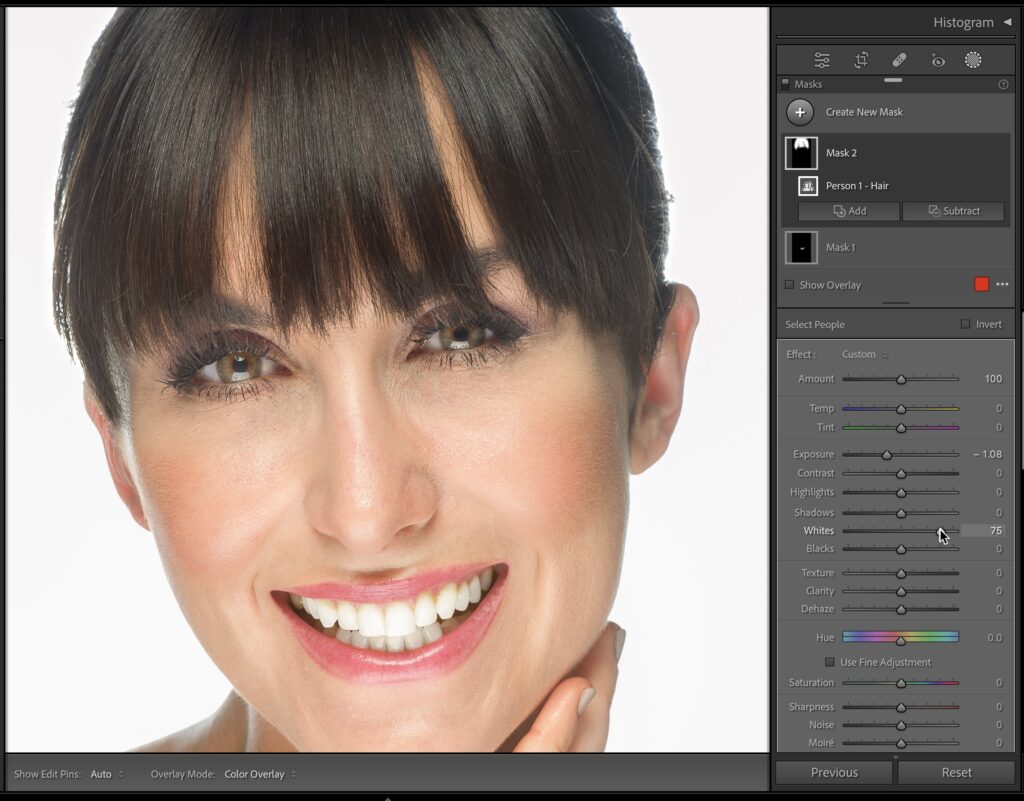
TROISIÈME ÉTAPE: Assombrissons les cheveux de notre sujet en faisant glisser le curseur Exposition vers la gauche (ici, je l’ai fait glisser jusqu’à -1,08, donc un peu plus d’un stop plus sombre). Ensuite, faisons ressortir les reflets de ses cheveux en faisant glisser le curseur Blancs vers la droite (ici, je l’ai fait glisser jusqu’à 75.) Si vous pensez que cela ne suffit pas, vous pouvez faire glisser le curseur Faits saillants vers la droite, comme bien: votre appel.

Voici un autre avant/après (vous pouvez obtenir un avant/après en appuyant sur la touche Y de votre clavier), montrant juste les changements de cheveux que nous avons faits. D’accord, prêt pour un de plus ? Allons-y!
RETOUCHE DU BLANC DES YEUX
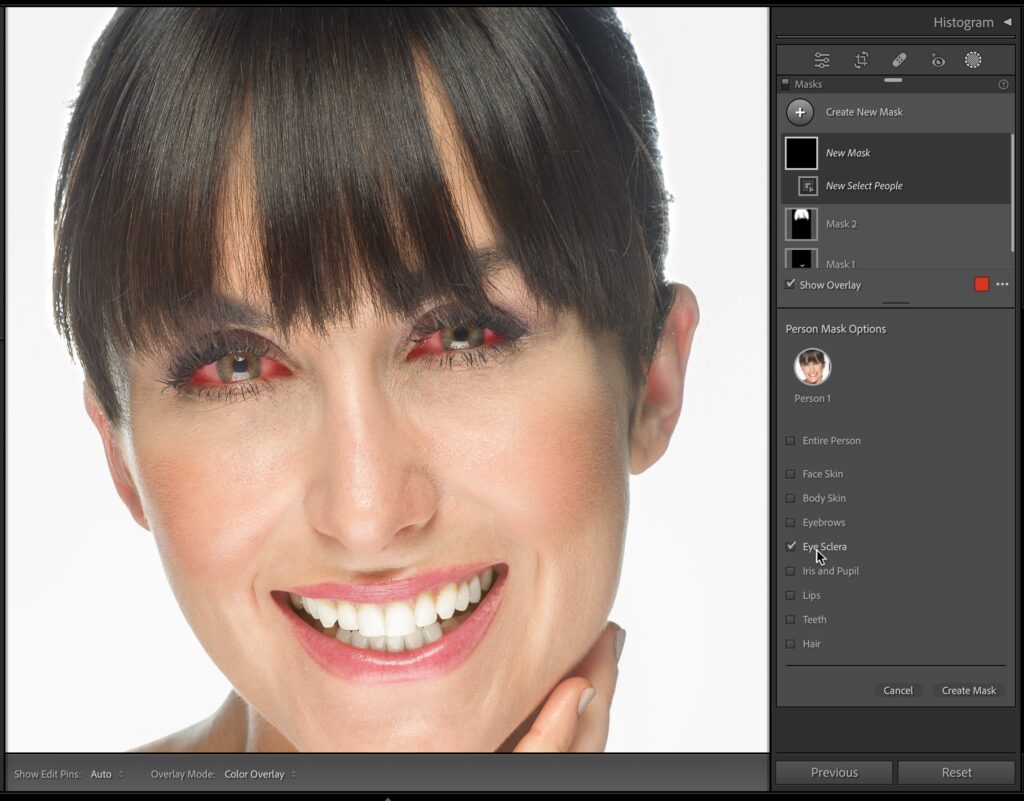
LA PREMIÈRE ÉTAPE: Allez en haut du panneau Masques, cliquez sur Créer un nouveau masque et, dans le menu contextuel, choisissez Sélectionner des personnes. Cliquez sur la vignette Personne de votre sujet. Dans le panneau Person Mask Options, cochez la case Eye Sclera (le blanc des yeux) (comme illustré ici), puis cliquez sur le bouton Create Mask. Cela ajoute une teinte rouge aux yeux (c’est le masque de superposition de teinte rouge que vous voyez à nouveau).
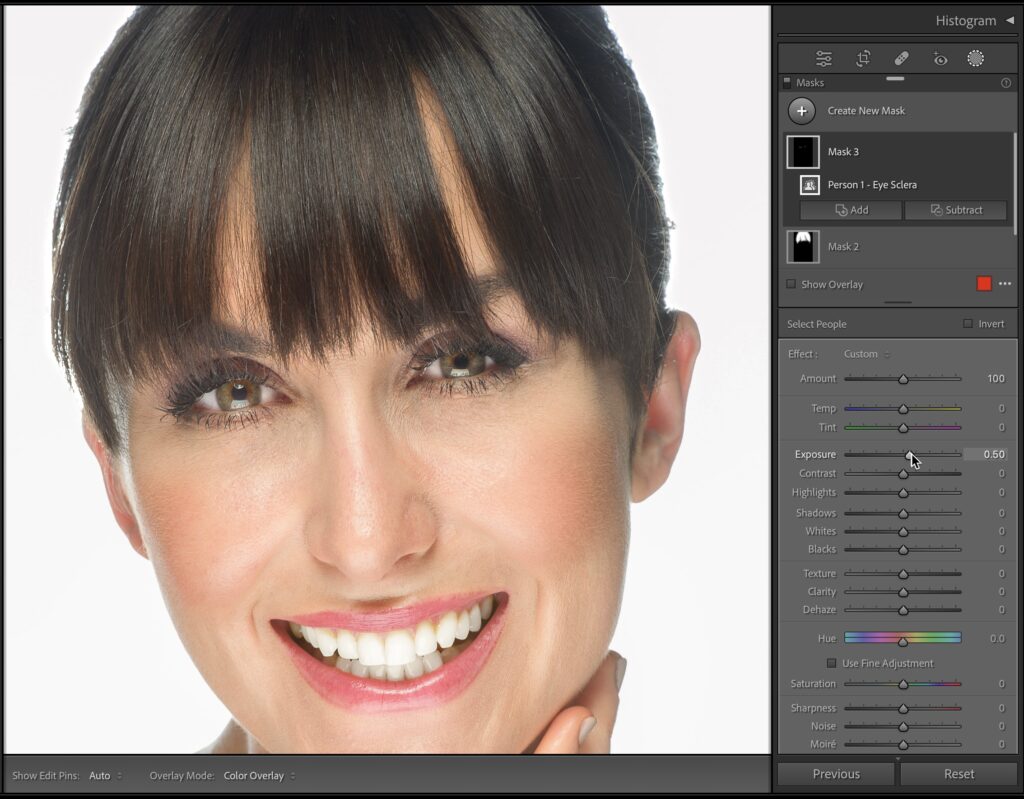
DEUXIÈME ÉTAPE : On va éclaircir le blanc des yeux ici car je trouve qu’ils sont un peu foncés (probablement parce que sa frange bloque un peu la lumière). Mais, avant de simplement saisir le curseur Exposition, je veux vous donner un avertissement : trop éclaircir le blanc des yeux est l’une des erreurs de retouche les plus courantes que les photographes commettent lorsqu’ils commencent à retoucher, alors faites attention à éviter cela. Dans ce cas, nous avons juste besoin d’un peu d’éclaircissement, peut-être juste un demi-diaphragme, alors faites glisser le curseur Exposition vers la droite à 0,50, et vous avez terminé. Si vous allez beaucoup plus loin, elle aura des « yeux extraterrestres », donc nous ferions mieux de sous-retoucher la luminosité ici que de la trop retoucher.

Regardons un avant/après final de notre retouche. Toutes les choses simples, toutes faciles à faire, mais cela fait une différence.
La prochaine fois, nous approfondirons un peu plus le monde de la retouche de portraits dans Lightroom. A bientôt alors. Très bon week end à tous!
-Scott
A la suite de la mise sur le papier du synopsis du clip émerge l’étape de création à proprement parler.
Dans le but de parvenir à une victoire optimum de la progression de votre vidéo institutionnelle, il faut planifier toute séquence de la production du film institutionnel. Plus d’informations à propos de films institutionnelsici page 1. La rédaction du storyboard, le la sélection des prises du film, l’enchainement de partie de film en post-production sont bien évidemment des phases inévitables mais il est nécessaire de les programmer en stockant la capacité d’intégrer des améliorations et adaptations de la vidéo institutionnelle à la fin. Cela approuve de viser parfaitement le discours de annonce de votre vidéo corporate.
Ce thème vous a intéressé vous aimerez tout autant ces publications :
Julien Monestiez.,A voir et à lire. .